Skrócona instrukcja obsługi programu EndymionKOL
|
|
|
- Edyta Dudek
- 8 lat temu
- Przeglądów:
Transkrypt
1 Skrócona instrukcja obsługi programu EndymionKOL
2 1. Do czego służy ten program: Program został stworzony z myślą o ułatwieniu wyliczania danych na temat kolejek oczekujących sprawozdawanych do NFZ. Może zastąpić ewidencję wizyt w postaci papierowej. Dane na temat wizyt wprowadzane są podczas pracy gabinetu więc wymagany jest komputer/laptop w gabinecie. Na koniec miesiąca generowany jest raport, który zawiera wszystkie dane na temat kolejki: - liczba osób oczekujących - średni, rzeczywisty czas oczekiwania - liczba osób skreślonych w danym miesiącu - liczba osób skreślonych w danym miesiącu z powodu wykonania świadczenia - liczba osób skreślonych w ostatnich 6 miesiącach z powodu wykonania świadczenia W jednym miejscu trzymany jest rejestr wizyt, a dane do sprawozdania kolejek obliczane są automatycznie. W programie można również sprawdzać status pacjenta w CWU bez konieczności logowania się na stronie internetowej (dane dotyczące sprawdzeń statusu zapisywane są w bazie danych programu i automatycznie generowane do pliku z raportem dane te będą później potrzebne przy generowaniu pliku SWX dla NFZ). Dzięki temu rozwiązaniu nie trzeba zapisywać na dysku komputera raportów z każdego sprawdzenia statusu pacjenta. 2. Instalacja oraz uruchomienie programu: Program nie zawiera instalatora, aby zainstalować program należy rozpakować zawartość archiwum na dysk twardy do dowolnej lokalizacji. Do rozpakowania użyć należy narzędzi typu WinRAR, 7Zip. Aby uruchomić program należy kliknąć dwa razy lewym przyciskiem myszy na pliku EndymionKOL.exe (ikona z żółtą gwiazdką). Program został przystosowany do pracy w systemie Windows XP, Vista, 7 w wersji 32bit oraz 64bit. W systemach Windows Vista, 7 nie są wymagane żadne dodatkowe składniki do uruchomienia. Jeżeli podczas uruchamia programu w systemie Windows XP pojawią się błędy należy zainstalować : - Windows Installer 3.1 do pobrania ze strony 5f56-4a38-b838-de776fd4138c - Microsoft.NET Framework 3.5 do pobrania ze strony B D977D32A6&displaylang=pl
3 3. Dostęp do programu chroniony jest hasłem. Domyślne hasło to mała literka a. Hasło można zmienić używając opcji dostępnej w menu BEZPIECZEŃSTWO/ZMIEŃ HASŁO DO PROGRAMU.
4 4. Główne okno programu podzielone jest na kilka obszarów: 1 - Menu rozwijane (zawiera następujące pozycje: słownik personelu medycznego, słownik miejsc udzielania świadczeń, lista raportów statystycznych, zmień hasło do programu, utwórz kopię bezpieczeństwa bazy danych programu, przywróć kopię bezpieczeństwa bazy danych programu, sprawdź czy jest dostępna aktualizacja, o programie), liczba wizyt na liście, pasek postępu 2 - Filtry (wybranie konkretnej wartości w filtrze spowoduje zawężenie wyników wyświetlanych na liście) 3 - Lista wizyt zawierająca następujące kolumny: typ identyfikatora pacjenta, identyfikator pacjenta, nazwisko oraz imię pacjenta, nazwisko oraz imię personelu medycznego, data i godzina następnej wizyty, status wizyty, data skreślenia z listy kolejek oczekujących, kategoria wizyty, data i godzina pierwszej wizyty, dni oczekiwania, lp., miejsce udzielania świadczeń, procedura, dodatkowe informacje 4 - Opcje, które możemy wykonać na wizycie: dodanie nowej wizyty, poprawienie wizyty, usunięcie wizyty, skreślenie pacjenta z listy kolejek oczekujących, wyznaczenie następnej wizyty, podgląd historii wizyt danego pacjenta 5 - Pasek, który czasami wyświetla ważne informacje 6 Panel służący do sprawdzania statusu pacjenta w EWUŚ.
5 5. Dodawanie/poprawianie wizyty: Pola wypełnione kolorem pomarańczowym muszą zostać wypełnione. Do momentu wypełnienia przyciski Popraw wizytę lub Dodaj wizytę będą nieaktywne. Podanie godziny następnej wizyty od/do nie jest ważne z punktu widzenia sprawozdawczości do NFZ. Podanie prawidłowej/przybliżonej godziny wizyty ma pomóc jedynie świadczeniodawcy w sortowaniu listy wizyt. Poza tym wiemy, który przedział czasowy mamy wolny nie trzeba prowadzić ewidencji na papierze. Jeżeli podczas dodawania kolejnej wizyty brakuje na liście konkretnej osoby personelu medycznego lub miejsca udzielania świadczeń należy wejść w odpowiednią opcję w menu Słowniki i zdefiniować nową osobę/miejsce. 6. Sprawdzanie statusu pacjenta w EWUŚ: Program zapamiętuje wprowadzony login oraz hasło do usługi EWUŚ. Podczas uruchomienia program będzie próbował automatycznie zalogować się do tej usługi. Podczas zamykania program będzie automatycznie wylogowywał się z serwera EWUŚ. Jeżeli pojawi się komunikat mówiący o braku połączenia z usługą prawdopodobnie nie ma aktywnego połączenia z Internetem. Po ustanowieniu połączenia z Internetem należy ponowić próbę zalogowania się do EWUŚ naciskając przycisk Zaloguj. Jeżeli pojawi się komunikat o złym loginie lub haśle należy wprowadzić je na nowo klikając przycisk Zaloguj. Jeżeli przycisk Zaloguj jest nieaktywny oznacza to, że program zalogował się do systemu EWUŚ.
6 Jeżeli pole Pesel jest koloru pomarańczowego oznacza to, że wprowadzony nr pesel jest nieprawidłowy (błędna suma kontrolna). Jeżeli pole Pesel jest koloru białego oznacza to, ze wprowadzony nr pesel jest poprawny (prawidłowa suma kontrolna), a przycisk Sprawdź status staje się aktywny. Naciśniecie przycisku Sprawdź status powoduje wysłanie do serwera EWUŚ żądania sprawdzenia statusu danego nr pesel. Samo sprawdzenie może zajmować nawet kilka sekund (w tym czasie przycisk Sprawdź status jest nieaktywny, a pole status zawiera wpis SPRAWDZAM ). Długość wykonywania żądania zależy głównie od stanu serwera EWUŚ (od jego obciążenia). Jeżeli serwer EWUŚ odesłał do programu odpowiedź, pole status przyjmuje wartość uprawniony (jest koloru zielonego) lub brak uprawnień (jest koloru czerwonego). Wszystkie informacje na temat wykonanych sprawdzeń zapisywane są w bazie danych. Podczas generowania raportu kolejek oczekujących, zapisywane są w nim również wszystkie wykonane sprawdzenia peseli z danego miesiąca. Każdego dnia należy sprawdzić każdego pacjenta (nawet jeśli ten sam pacjent był wczoraj oraz przedwczoraj) wykorzystywane jest to później przy weryfikacji raportów SWX ponieważ dane sprawdzenie obowiązuje tylko w konkretnym dniu wykonania świadczenia. 7. Informacje dodatkowe: Każdą wizytę można poprawiać do momentu gdy zostanie ujęta w raporcie (raport za dany okres zostanie wygenerowany) lub pacjent zostanie skreślony z listy oczekujących, lub wyznaczona zostanie data kolejnej wizyty. Jeżeli pacjent ma zaplanowaną wizytę (jest ze statusem W ), przychodzi na nią i mamy koniec leczenia to skreślamy go z listy oczekujących za pomocą przycisku Skreśl z listy oczekujących wybierając opcję K Wykonanie świadczenia. Jeżeli pacjent ma zaplanowaną wizytę (jest ze statusem W ), przychodzi na nią i zapisujemy go na kolejną wizytę (mamy cykl leczenia) to używamy przycisku Wyznacz następną wizytę. Pacjent zostaje automatycznie skreślony z listy (pierwsza wizyta odbyła się) i ma wyznaczoną kolejną datę. Wyznaczamy mu kolejne daty aż do momentu zakończenia leczenia lub nie pojawienia się przez niego na ustaloną wizytę. Z tym wpisem nic już więcej nie robimy i tak już jest skreślony z listy na potrzebę kolejki. Jeżeli pacjent ma zaplanowaną wizytę (jest ze statusem W ), nie przychodzi na nią to skreślamy go z listy oczekujących za pomocą przycisku Skreśl z listy oczekujących wybierając opcję I Inna przyczyna lub R powiadomienie o rezygnacji. Dla każdej wizyty (niezależnie od statusu) można przydzielać datę kolejnej wizyty. Jeżeli przydzielamy datę kolejnej wizyty po raz pierwszy, pacjent zostaje automatycznie skreślony z listy oczekujących. Każdą wizytę o statusie W - wprowadzona można skreślić z listy oczekujących na dwa sposoby: wyznaczenie daty kolejnej wizyty (przycisk Wyznacz następna wizytę ), ręczne skreślenie z listy bez wyznaczania kolejnej wizyty (przycisk Skreśl z listy oczekujących ). Aby wykonać kopię bezpieczeństwa należy skopiować cały katalog, w którym zainstalowany jest program na odrębny nośnik. Wygenerowany raport nie posiada struktury KLX, nie można go zaimportować bezpośrednio na SZOI. Wyznaczenie daty kolejnej wizyty nie spowoduje dodania kolejnego wpisu na liście, a jedynie skreślenie pacjenta z listy oczekujących oraz przesuniecie wpisu na górę listy. Skupiamy się w ten sposób jedynie na przyszłych wizytach. Na liście wizyt zachowane mamy jedynie informacje o dacie pierwszej i ostatniej wizyty (historia wizyt pacjenta dostępna jest po naciśnięciu przycisku Historia wizyt pacjenta ).
7 Do obliczenia danych na temat kolejek oczekujących (oprócz liczby oczekujących) brani są pod uwagę tylko i wyłącznie pacjenci skreśleni, którzy czekali przynajmniej jeden dzień na wykonanie świadczenia (dni oczekiwania > 0). W razie jakichkolwiek pytań, propozycji rozbudowy programu proszę wysłać maila na adres greta174@o2.pl
Przy wykonywaniu rozliczeń obowiązują pewne zasady, do których nie zastosowanie się będzie skutkowało odrzuceniem raportów ze strony NFZ:
 WAŻNE INFORMACJE Przy wykonywaniu rozliczeń obowiązują pewne zasady, do których nie zastosowanie się będzie skutkowało odrzuceniem raportów ze strony NFZ: w województwach, w których obowiązuje szyfrowanie
WAŻNE INFORMACJE Przy wykonywaniu rozliczeń obowiązują pewne zasady, do których nie zastosowanie się będzie skutkowało odrzuceniem raportów ze strony NFZ: w województwach, w których obowiązuje szyfrowanie
Przy wykonywaniu rozliczeń obowiązują pewne zasady, do których nie zastosowanie się będzie skutkowało odrzuceniem raportów ze strony NFZ:
 WAŻNE INFORMACJE Przy wykonywaniu rozliczeń obowiązują pewne zasady, do których nie zastosowanie się będzie skutkowało odrzuceniem raportów ze strony NFZ: w województwach, w których obowiązuje szyfrowanie
WAŻNE INFORMACJE Przy wykonywaniu rozliczeń obowiązują pewne zasady, do których nie zastosowanie się będzie skutkowało odrzuceniem raportów ze strony NFZ: w województwach, w których obowiązuje szyfrowanie
Spis treści. 1. Konfiguracja systemu ewuś...3. 2. Logowanie się do systemu ewuś...6. 3. Korzystanie z systemu ewuś...6. 4. Weryfikacja cykliczna...
 Centralny Ośrodek Informatyki Górnictwa S.A. KSOP Obsługa systemu ewuś Katowice, 2013 Spis treści 1. Konfiguracja systemu ewuś...3 2. Logowanie się do systemu ewuś...6 3. Korzystanie z systemu ewuś...6
Centralny Ośrodek Informatyki Górnictwa S.A. KSOP Obsługa systemu ewuś Katowice, 2013 Spis treści 1. Konfiguracja systemu ewuś...3 2. Logowanie się do systemu ewuś...6 3. Korzystanie z systemu ewuś...6
TECHNOLOGIA OBSŁUGI KONTRAKTÓW INFORMACJA O AKTUALIZACJI SYSTEMU ISO 9001:2008 Dokument: Raport Numer: 10/2016 Wydanie: 2008-04-22 Waga: 90
 SYSTEM INFORMATYCZNY KS-SOMED'2016 WERSJA Nr 2016.01.0.02 z dnia 2016-03-31 Raport Nr 10/2016 MODUŁ OPIS ZMIAN, MODYFIKACJI i AKTUALIZACJI M12 ZLECENIA 1. Ustawiono datę dla opcji Pozwól na rejestrowanie
SYSTEM INFORMATYCZNY KS-SOMED'2016 WERSJA Nr 2016.01.0.02 z dnia 2016-03-31 Raport Nr 10/2016 MODUŁ OPIS ZMIAN, MODYFIKACJI i AKTUALIZACJI M12 ZLECENIA 1. Ustawiono datę dla opcji Pozwól na rejestrowanie
Mazowiecki Elektroniczny Wniosek Aplikacyjny
 Mazowiecki Elektroniczny Wniosek Aplikacyjny Generator Offline Instrukcja użytkownika Problemy z aplikacją można zgłaszad pod adresem: zgloszenie@mazowia.eu SPIS TREŚCI Zawartość 1 Instalacja Generatora
Mazowiecki Elektroniczny Wniosek Aplikacyjny Generator Offline Instrukcja użytkownika Problemy z aplikacją można zgłaszad pod adresem: zgloszenie@mazowia.eu SPIS TREŚCI Zawartość 1 Instalacja Generatora
Nowa funkcjonalność umożliwiająca sprawdzenie z systemie ewuś statusu uprawnienia do świadczeń dla wybranego pacjenta.
 Raport Nr 44/2012 SYSTEM INFORMATYCZNY KS-SOMED'2012 WERSJA Nr 2012.03.0.05 z dnia 2012-10-23 MODUŁ OPIS ZMIAN, MODYFIKACJI i AKTUALIZACJI M11 TERMINARZ 1. Poprawiono błąd zapytania, który mógł powodować
Raport Nr 44/2012 SYSTEM INFORMATYCZNY KS-SOMED'2012 WERSJA Nr 2012.03.0.05 z dnia 2012-10-23 MODUŁ OPIS ZMIAN, MODYFIKACJI i AKTUALIZACJI M11 TERMINARZ 1. Poprawiono błąd zapytania, który mógł powodować
Instrukcja instalacji i obsługi programu Szpieg 3
 COMPUTER SERVICE CENTER 43-300 Bielsko-Biała ul. Cieszyńska 52 tel. +48 (33) 819 35 86, 819 35 87, 601 550 625 Instrukcja instalacji i obsługi programu Szpieg 3 wersja 0.0.2 123 SERWIS Sp. z o. o. ul.
COMPUTER SERVICE CENTER 43-300 Bielsko-Biała ul. Cieszyńska 52 tel. +48 (33) 819 35 86, 819 35 87, 601 550 625 Instrukcja instalacji i obsługi programu Szpieg 3 wersja 0.0.2 123 SERWIS Sp. z o. o. ul.
::SQLMED S.C.:: Twój Partner w Informatyce
 RUMsoft RUMsoft to aplikacja do elektronicznych rozliczeń Świadczeniodawcy z Pomorskim Oddziałem Narodowego Funduszu Zdrowia. Aktualizacja programu i bazy z dnia 2016.04.18. do wersji 2.9.64. - Aktualizacja
RUMsoft RUMsoft to aplikacja do elektronicznych rozliczeń Świadczeniodawcy z Pomorskim Oddziałem Narodowego Funduszu Zdrowia. Aktualizacja programu i bazy z dnia 2016.04.18. do wersji 2.9.64. - Aktualizacja
Instrukcja użytkownika systemu medycznego. Pracownik medyczny psycholog / rehabilitant
 Instrukcja użytkownika systemu medycznego Pracownik medyczny psycholog / rehabilitant 05-10-2018 Spis treści 1. Logowanie do systemu...3 2. Przyciski w systemie...4 3. Moi pacjenci...5 4. Lista pacjentów
Instrukcja użytkownika systemu medycznego Pracownik medyczny psycholog / rehabilitant 05-10-2018 Spis treści 1. Logowanie do systemu...3 2. Przyciski w systemie...4 3. Moi pacjenci...5 4. Lista pacjentów
Potwierdzenie uprawnienia pacjenta do świadczeń gwarantowanych
 Potwierdzenie uprawnienia pacjenta do świadczeń gwarantowanych Od 1 stycznia 2013 roku w placówkach medycznych, zostanie wprowadzona funkcjonalność elektronicznej weryfikacji uprawnień świadczeniobiorców
Potwierdzenie uprawnienia pacjenta do świadczeń gwarantowanych Od 1 stycznia 2013 roku w placówkach medycznych, zostanie wprowadzona funkcjonalność elektronicznej weryfikacji uprawnień świadczeniobiorców
Instrukcja system e-wuś
 Instrukcja system e-wuś Spis: 1) UWAGA! 2) e-wuś konfiguracja 3) e-wuś Wizyty lekarskie 4) Zestawienie e-wuś 5) e-wuś Gabinet lekarski 6) e-wuś Izba przyjęć 7) e-wuś - Oddział UWAGA! Sprawdzanie pacjenta
Instrukcja system e-wuś Spis: 1) UWAGA! 2) e-wuś konfiguracja 3) e-wuś Wizyty lekarskie 4) Zestawienie e-wuś 5) e-wuś Gabinet lekarski 6) e-wuś Izba przyjęć 7) e-wuś - Oddział UWAGA! Sprawdzanie pacjenta
MANUAL KOLEJKI OCZEKUJĄCYCH
 MANUAL KOLEJKI OCZEKUJĄCYCH Dodawanie pacjenta do kolejki z poziomu szybkiej edycji Dodawanie pacjenta do kolejki z poziomu grafiku lekarza Wyznaczanie kolejek Rozliczenie kolejek z NFZ Dodawanie pacjenta
MANUAL KOLEJKI OCZEKUJĄCYCH Dodawanie pacjenta do kolejki z poziomu szybkiej edycji Dodawanie pacjenta do kolejki z poziomu grafiku lekarza Wyznaczanie kolejek Rozliczenie kolejek z NFZ Dodawanie pacjenta
Program dla praktyki lekarskiej
 Program dla praktyki lekarskiej Instrukcja korekt Rok 2010 INSTRUKCJA KORYGOWANIA ŚWIADCZEŃ Aby skorygować świadczenia (bez względu na to czy zostały wysłane do NFZ czy zostały przez NFZ odrzucone), należy
Program dla praktyki lekarskiej Instrukcja korekt Rok 2010 INSTRUKCJA KORYGOWANIA ŚWIADCZEŃ Aby skorygować świadczenia (bez względu na to czy zostały wysłane do NFZ czy zostały przez NFZ odrzucone), należy
Instrukcja użytkownika systemu medycznego w wersji mobilnej. meopieka
 Instrukcja użytkownika systemu medycznego w wersji mobilnej meopieka 17-04-2018 INFUSIO sp. z o. o. tel. 052 50 65 730 strona 2 z 23 Spis treści: 1. Logowanie do systemu... 4 2. Ekran główny... 6 3. Pacjenci-
Instrukcja użytkownika systemu medycznego w wersji mobilnej meopieka 17-04-2018 INFUSIO sp. z o. o. tel. 052 50 65 730 strona 2 z 23 Spis treści: 1. Logowanie do systemu... 4 2. Ekran główny... 6 3. Pacjenci-
Instrukcja użytkownika. Aplikacja dla Comarch ERP XL
 Instrukcja użytkownika Aplikacja dla Comarch ERP XL Instrukcja użytkownika Aplikacja dla Comarch ERP XL Wersja 1.0 Warszawa, Listopad 2015 Strona 2 z 12 Instrukcja użytkownika Aplikacja dla Comarch ERP
Instrukcja użytkownika Aplikacja dla Comarch ERP XL Instrukcja użytkownika Aplikacja dla Comarch ERP XL Wersja 1.0 Warszawa, Listopad 2015 Strona 2 z 12 Instrukcja użytkownika Aplikacja dla Comarch ERP
Elektroniczny Urząd Podawczy
 Elektroniczny Urząd Podawczy Dzięki Elektronicznemu Urzędowi Podawczemu Beneficjent może wypełnić i wysłać formularz wniosku o dofinansowanie projektów w ramach Regionalnego Programu Operacyjnego Województwa
Elektroniczny Urząd Podawczy Dzięki Elektronicznemu Urzędowi Podawczemu Beneficjent może wypełnić i wysłać formularz wniosku o dofinansowanie projektów w ramach Regionalnego Programu Operacyjnego Województwa
Aplikacja formularza internetowego R-ZW-S
 Aplikacja formularza internetowego R-ZW-S Badanie pogłowia świń oraz produkcji żywca wieprzowego Instrukcja obsługi aplikacji Spis Treści 1. Zakres i wymagania systemowe aplikacji... 2 2. Instalacja i
Aplikacja formularza internetowego R-ZW-S Badanie pogłowia świń oraz produkcji żywca wieprzowego Instrukcja obsługi aplikacji Spis Treści 1. Zakres i wymagania systemowe aplikacji... 2 2. Instalacja i
PORTAL PACJENTA CONCIERGE
 PORTAL PACJENTA CONCIERGE Podręcznik użytkownika Streszczenie Niniejszy dokument stanowi opis funkcji i procesów przeprowadzanych przez pacjenta w ramach systemu Concierge. Spis treści 1 Słownik pojęć...
PORTAL PACJENTA CONCIERGE Podręcznik użytkownika Streszczenie Niniejszy dokument stanowi opis funkcji i procesów przeprowadzanych przez pacjenta w ramach systemu Concierge. Spis treści 1 Słownik pojęć...
KOMPUTEROWY SYSTEM WSPOMAGANIA OBSŁUGI JEDNOSTEK SŁUŻBY ZDROWIA KS-SOMED
 KOMPUTEROWY SYSTEM WSPOMAGANIA OBSŁUGI JEDNOSTEK SŁUŻBY ZDROWIA KS-SOMED Podręcznik użytkownika Katowice 2010 Producent programu: KAMSOFT S.A. ul. 1 Maja 133 40-235 Katowice Telefon: (0-32) 209-07-05 Fax:
KOMPUTEROWY SYSTEM WSPOMAGANIA OBSŁUGI JEDNOSTEK SŁUŻBY ZDROWIA KS-SOMED Podręcznik użytkownika Katowice 2010 Producent programu: KAMSOFT S.A. ul. 1 Maja 133 40-235 Katowice Telefon: (0-32) 209-07-05 Fax:
Instrukcja użytkownika systemu medycznego
 Instrukcja użytkownika systemu medycznego ewidencja obserwacji pielęgniarskich (PI) v.2015.07.001 22-07-2015 SPIS TREŚCI: 1. Logowanie do systemu... 3 2. Zmiana hasła... 4 3. Pacjenci - wyszukiwanie zaawansowane...
Instrukcja użytkownika systemu medycznego ewidencja obserwacji pielęgniarskich (PI) v.2015.07.001 22-07-2015 SPIS TREŚCI: 1. Logowanie do systemu... 3 2. Zmiana hasła... 4 3. Pacjenci - wyszukiwanie zaawansowane...
PODSTAWOWY PROGRAM ŚWIADCZENIODAWCY KS-PPS WINDOWS
 PODSTAWOWY PROGRAM ŚWIADCZENIODAWCY KS-PPS WINDOWS Podręcznik użytkownika Katowice 2008 2153PI02.00 Producent programu: Przedsiębiorstwo Informatyczne KAMSOFT ul. 1 Maja 133 40-235 Katowice Telefon: (0-32)
PODSTAWOWY PROGRAM ŚWIADCZENIODAWCY KS-PPS WINDOWS Podręcznik użytkownika Katowice 2008 2153PI02.00 Producent programu: Przedsiębiorstwo Informatyczne KAMSOFT ul. 1 Maja 133 40-235 Katowice Telefon: (0-32)
Instrukcja instalacji programu szkoleniowego (DEMO) dla personelu białego
 ul. Kartuska 135C 80-138 GDAŃSK tel./fax. (+48 58) 344 04 15 http://www.maxcon.pl Gdańsk, 28.03.2017 Autor: Krzysztof A. Michalski tel. (+48) 691 748 679 Instrukcja instalacji programu szkoleniowego (DEMO)
ul. Kartuska 135C 80-138 GDAŃSK tel./fax. (+48 58) 344 04 15 http://www.maxcon.pl Gdańsk, 28.03.2017 Autor: Krzysztof A. Michalski tel. (+48) 691 748 679 Instrukcja instalacji programu szkoleniowego (DEMO)
TECHNOLOGIA OBSŁUGI KONTRAKTÓW INFORMACJA O AKTUALIZACJI SYSTEMU ISO 9001:2000 Dokument: Raport Numer: 22/2012 Wydanie: Waga: 90
 Raport Nr 22/2012 MODUŁ M21 GABINET M53 ROZLICZENIA SYSTEM INFORMATYCZNY KS-SOMED'2012 WERSJA Nr 2012.01.0.01 z dnia 2012-04-05 OPIS ZMIAN, MODYFIKACJI i AKTUALIZACJI 1. Optymalizacja wyliczania procentów
Raport Nr 22/2012 MODUŁ M21 GABINET M53 ROZLICZENIA SYSTEM INFORMATYCZNY KS-SOMED'2012 WERSJA Nr 2012.01.0.01 z dnia 2012-04-05 OPIS ZMIAN, MODYFIKACJI i AKTUALIZACJI 1. Optymalizacja wyliczania procentów
Program dla praktyki lekarskiej. Instrukcja wdrożenia dla POZ i AOS
 Program dla praktyki lekarskiej Instrukcja wdrożenia dla POZ i AOS Copyright Ericpol Telecom sp. z o.o. 2011 1 Spis treści 1. Wymagania systemowe... 3 2. Pobranie instalatora systemu oraz instalacja systemu....
Program dla praktyki lekarskiej Instrukcja wdrożenia dla POZ i AOS Copyright Ericpol Telecom sp. z o.o. 2011 1 Spis treści 1. Wymagania systemowe... 3 2. Pobranie instalatora systemu oraz instalacja systemu....
Szpieg 2.0 Instrukcja użytkownika
 Szpieg 2.0 Instrukcja użytkownika Spis treści: Wstęp: 1. Informacje o programie 2. Wymagania techniczne Ustawienia: 3. Połączenie z bazą danych 4. Konfiguracja email 5. Administracja Funkcje programu:
Szpieg 2.0 Instrukcja użytkownika Spis treści: Wstęp: 1. Informacje o programie 2. Wymagania techniczne Ustawienia: 3. Połączenie z bazą danych 4. Konfiguracja email 5. Administracja Funkcje programu:
Instrukcja systemu wyborczego Syswyb.
 2014 Instrukcja systemu wyborczego Syswyb. NABINO SPIS TREŚCI Zarządzanie licencjami...2 Dodawanie operatora...2 Protokoły...9 Weryfikacja protokołu...9 Zatwierdzanie protokołu...11 Ustalanie wyników głosowania...13
2014 Instrukcja systemu wyborczego Syswyb. NABINO SPIS TREŚCI Zarządzanie licencjami...2 Dodawanie operatora...2 Protokoły...9 Weryfikacja protokołu...9 Zatwierdzanie protokołu...11 Ustalanie wyników głosowania...13
Instrukcja użytkownika systemu medycznego
 Instrukcja użytkownika systemu medycznego rejestracja i przyjęcie pacjenta w systemie v.2015.07.001 22-07-2015 SPIS TREŚCI: 1. Logowanie do systemu... 3 2. Zmiana hasła... 4 3. Rejestracja nowego pacjenta
Instrukcja użytkownika systemu medycznego rejestracja i przyjęcie pacjenta w systemie v.2015.07.001 22-07-2015 SPIS TREŚCI: 1. Logowanie do systemu... 3 2. Zmiana hasła... 4 3. Rejestracja nowego pacjenta
Internetowy System Składania Wniosków PISF wersja 2.2. Instrukcja dla Wnioskodawców
 Internetowy System Składania Wniosków PISF wersja 2.2 Instrukcja dla Wnioskodawców Poznań 2011 1 Spis treści 1.Dostęp do ISSW... str.3 1.1.Zakładanie konta ISSW 1.2.Logowanie do systemu ISSW 1.3. Logowanie
Internetowy System Składania Wniosków PISF wersja 2.2 Instrukcja dla Wnioskodawców Poznań 2011 1 Spis treści 1.Dostęp do ISSW... str.3 1.1.Zakładanie konta ISSW 1.2.Logowanie do systemu ISSW 1.3. Logowanie
Instrukcja użytkownika systemu medycznego
 Instrukcja użytkownika systemu medycznego ewidencja obserwacji psychologicznych (PS) i rehabilitacyjnych (RE) v.2016.07.001 25-08-2016 SPIS TREŚCI: 1. Logowanie do systemu... 3 2. Zmiana hasła... 4 3.
Instrukcja użytkownika systemu medycznego ewidencja obserwacji psychologicznych (PS) i rehabilitacyjnych (RE) v.2016.07.001 25-08-2016 SPIS TREŚCI: 1. Logowanie do systemu... 3 2. Zmiana hasła... 4 3.
S P I S T R E Ś C I. Instrukcja obsługi
 S P I S T R E Ś C I Instrukcja obsługi 1. Podstawowe informacje o programie.................................................................................... 2 2. Instalacja programu.....................................................................................................
S P I S T R E Ś C I Instrukcja obsługi 1. Podstawowe informacje o programie.................................................................................... 2 2. Instalacja programu.....................................................................................................
System rejestracji wizyt w BIOBANKU Instrukcja uz ytkownika systemu
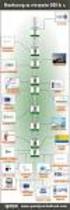 System rejestracji wizyt w BIOBANKU Instrukcja uz ytkownika systemu Logowanie do systemu W celu zalogowania do systemu należy na stronie powitalnej systemu wpisać nazwę użytkownika i hasło użytkownika,
System rejestracji wizyt w BIOBANKU Instrukcja uz ytkownika systemu Logowanie do systemu W celu zalogowania do systemu należy na stronie powitalnej systemu wpisać nazwę użytkownika i hasło użytkownika,
Instrukcja instalacji programu szkoleniowego (DEMO) dla pracowników Spółki medycznej GDAŃSK-POŁUDNIE
 ul. Kartuska 135C 80-138 GDAŃSK tel./fax. (+48 58) 344 04 15 http://www.maxcon.pl Gdańsk, 16.04.2015 Autor: Krzysztof A. Michalski tel. 691 748 679 Instrukcja instalacji programu szkoleniowego (DEMO) dla
ul. Kartuska 135C 80-138 GDAŃSK tel./fax. (+48 58) 344 04 15 http://www.maxcon.pl Gdańsk, 16.04.2015 Autor: Krzysztof A. Michalski tel. 691 748 679 Instrukcja instalacji programu szkoleniowego (DEMO) dla
Instrukcja użytkownika. Aplikacja dla Comarch Optima
 Instrukcja użytkownika Aplikacja dla Comarch Optima Instrukcja użytkownika Aplikacja dla Comarch Optima Wersja 1.1 Warszawa, Luty 2016 Strona 2 z 14 Instrukcja użytkownika Aplikacja dla Comarch Optima
Instrukcja użytkownika Aplikacja dla Comarch Optima Instrukcja użytkownika Aplikacja dla Comarch Optima Wersja 1.1 Warszawa, Luty 2016 Strona 2 z 14 Instrukcja użytkownika Aplikacja dla Comarch Optima
Aplikacja CMS. Podręcznik użytkownika
 Aplikacja CMS Podręcznik użytkownika Instrukcja obsługi aplikacja CMS 1. Logowanie RYS 1: OKNO LOGOWANIA Domyślne dane logowania: Użytkownik: super Hasło: Brak hasła Kliknij przycisk Zaloguj, aby przejść
Aplikacja CMS Podręcznik użytkownika Instrukcja obsługi aplikacja CMS 1. Logowanie RYS 1: OKNO LOGOWANIA Domyślne dane logowania: Użytkownik: super Hasło: Brak hasła Kliknij przycisk Zaloguj, aby przejść
Program dla praktyki lekarskiej
 Program dla praktyki lekarskiej ErLab Instrukcja konfiguracji i obsługi Spis Treści 1. Wstęp... 2 2. Konfiguracja... 3 2.1. Serwer... 3 2.2. Laboratorium... 3 2.3. Punkt pobrań... 4 3. Wysyłanie skierowania...
Program dla praktyki lekarskiej ErLab Instrukcja konfiguracji i obsługi Spis Treści 1. Wstęp... 2 2. Konfiguracja... 3 2.1. Serwer... 3 2.2. Laboratorium... 3 2.3. Punkt pobrań... 4 3. Wysyłanie skierowania...
Instrukcja użytkownika systemu medycznego. Pracownik medyczny psycholog / rehabilitant
 Instrukcja użytkownika systemu medycznego Pracownik medyczny psycholog / rehabilitant 02-02-2018 Spis treści 1. Logowanie do systemu... 3 2. Przyciski w systemie... 4 3. Moi pacjenci... 5 4. Lista pacjentów
Instrukcja użytkownika systemu medycznego Pracownik medyczny psycholog / rehabilitant 02-02-2018 Spis treści 1. Logowanie do systemu... 3 2. Przyciski w systemie... 4 3. Moi pacjenci... 5 4. Lista pacjentów
Potwierdzenie uprawnienia pacjenta do świadczeń gwarantowanych
 Potwierdzenie uprawnienia pacjenta do świadczeń gwarantowanych Od 1 stycznia 2013 roku, w placówkach medycznych, zostanie wprowadzona funkcjonalność elektronicznej weryfikacji uprawnień świadczeniobiorców
Potwierdzenie uprawnienia pacjenta do świadczeń gwarantowanych Od 1 stycznia 2013 roku, w placówkach medycznych, zostanie wprowadzona funkcjonalność elektronicznej weryfikacji uprawnień świadczeniobiorców
Instrukcja Instalacji. Instalacja lokalna
 Aplikacja: Instalator Wydział Pracy I Instancja Wersja: 2.0 Data: 2015-04-02 Instrukcja Instalacji Instalator wspiera wszystkie systemy operacyjne z rodziny systemów operacyjnych Microsoft Windows począwszy
Aplikacja: Instalator Wydział Pracy I Instancja Wersja: 2.0 Data: 2015-04-02 Instrukcja Instalacji Instalator wspiera wszystkie systemy operacyjne z rodziny systemów operacyjnych Microsoft Windows począwszy
Potwierdzenie uprawnienia pacjenta do świadczeń gwarantowanych
 Potwierdzenie uprawnienia pacjenta do świadczeń gwarantowanych Od 1 stycznia 2013 roku, w placówkach medycznych, została wprowadzona funkcjonalność elektronicznej weryfikacji uprawnień świadczeniobiorców
Potwierdzenie uprawnienia pacjenta do świadczeń gwarantowanych Od 1 stycznia 2013 roku, w placówkach medycznych, została wprowadzona funkcjonalność elektronicznej weryfikacji uprawnień świadczeniobiorców
Instrukcja użytkownika systemu medycznego
 Instrukcja użytkownika systemu medycznego raportowanie, rozliczenia z NFZ v.2014.08.001 28-08-2014 SPIS TREŚCI: 1. Logowanie do systemu... 3 2. Zmiana hasła... 4 3. Raporty... 5 4. Rozliczenia z NFZ...
Instrukcja użytkownika systemu medycznego raportowanie, rozliczenia z NFZ v.2014.08.001 28-08-2014 SPIS TREŚCI: 1. Logowanie do systemu... 3 2. Zmiana hasła... 4 3. Raporty... 5 4. Rozliczenia z NFZ...
LeftHand Sp. z o. o.
 LeftHand Sp. z o. o. Producent oprogramowania finansowo-księgowe, handlowego i magazynowego na Windows i Linux Instrukcja rejestracji wersji testowej programu LeftHand Ten dokument ma na celu przeprowadzić
LeftHand Sp. z o. o. Producent oprogramowania finansowo-księgowe, handlowego i magazynowego na Windows i Linux Instrukcja rejestracji wersji testowej programu LeftHand Ten dokument ma na celu przeprowadzić
Program dla praktyki lekarskiej. Instrukcja korygowania świadczeń
 Program dla praktyki lekarskiej Instrukcja korygowania świadczeń Rok 2011 Panel korekt... 2 Edycja świadczeń... 2 Korekta świadczeń... 5 Rozliczonych w 2010 roku i wcześniej... 9 Korekta rachunków... 16
Program dla praktyki lekarskiej Instrukcja korygowania świadczeń Rok 2011 Panel korekt... 2 Edycja świadczeń... 2 Korekta świadczeń... 5 Rozliczonych w 2010 roku i wcześniej... 9 Korekta rachunków... 16
Instrukcja instalacji aplikacji MuoviSelect 2.0
 SPIS TREŚCI Ważne informacje przed instalacją aplikacji Instalacja aplikacji Uruchomienie aplikacji i rejestracja nowego Użytkownika 1. Ważne informacje przed instalacją aplikacji Wymagania do uruchomienia
SPIS TREŚCI Ważne informacje przed instalacją aplikacji Instalacja aplikacji Uruchomienie aplikacji i rejestracja nowego Użytkownika 1. Ważne informacje przed instalacją aplikacji Wymagania do uruchomienia
Instrukcja obsługi serwisu internetowego Bluewhite e-pacjent
 Instrukcja obsługi serwisu internetowego Bluewhite e-pacjent Centrum Medycznego w Radzyminie wersja: 1.1 Radzymin, 2014-06-13 Spis treści Rejestracja.... 3 Logowanie.... 7 Lista rezerwacji.... 8 Mój profil....
Instrukcja obsługi serwisu internetowego Bluewhite e-pacjent Centrum Medycznego w Radzyminie wersja: 1.1 Radzymin, 2014-06-13 Spis treści Rejestracja.... 3 Logowanie.... 7 Lista rezerwacji.... 8 Mój profil....
BIT S.A. BIT Rejestry. Instrukcja instalacji. Wersja 3
 BIT S.A. BIT Rejestry Instrukcja instalacji Wersja 3 Spis treści Wstęp... 2 Funkcje aplikacji... 2 Historia zmian aplikacji BIT Rejestry... 3 Instalacja aplikacji... 4 Czynności wstępne... 4 Proces instalacji
BIT S.A. BIT Rejestry Instrukcja instalacji Wersja 3 Spis treści Wstęp... 2 Funkcje aplikacji... 2 Historia zmian aplikacji BIT Rejestry... 3 Instalacja aplikacji... 4 Czynności wstępne... 4 Proces instalacji
PORTAL PACJENTA CONCIERGE
 PORTAL PACJENTA CONCIERGE Podręcznik użytkownika Streszczenie Niniejszy dokument stanowi opis funkcji i procesów przeprowadzanych przez pacjenta w ramach systemu Concierge. Spis treści 1 Słownik pojęć...
PORTAL PACJENTA CONCIERGE Podręcznik użytkownika Streszczenie Niniejszy dokument stanowi opis funkcji i procesów przeprowadzanych przez pacjenta w ramach systemu Concierge. Spis treści 1 Słownik pojęć...
Instrukcja użytkownika systemu medycznego
 Instrukcja użytkownika systemu medycznego rejestracja, przyjęcie i wypis pacjenta w systemie v.2016.07.001 25-08-2016 SPIS TREŚCI: 1. Logowanie do systemu... 3 2. Zmiana hasła... 4 3. Rejestracja nowego
Instrukcja użytkownika systemu medycznego rejestracja, przyjęcie i wypis pacjenta w systemie v.2016.07.001 25-08-2016 SPIS TREŚCI: 1. Logowanie do systemu... 3 2. Zmiana hasła... 4 3. Rejestracja nowego
Instrukcja obsługi aplikacji
 Formularz koniunktury w gospodarstwie rolnym AK-R Instrukcja obsługi aplikacji Spis Treści 1. Zakres i wymagania systemowe aplikacji... 2 2. Instalacja i uruchomienie aplikacji... 2 3. Zasady pracy z aplikacją...
Formularz koniunktury w gospodarstwie rolnym AK-R Instrukcja obsługi aplikacji Spis Treści 1. Zakres i wymagania systemowe aplikacji... 2 2. Instalacja i uruchomienie aplikacji... 2 3. Zasady pracy z aplikacją...
ELEKTRONICZNA KSIĄŻKA ZDARZEŃ
 ELEKTRONICZNA KSIĄŻKA ZDARZEŃ Instrukcja obsługi 1. WSTĘP... 2 2. LOGOWANIE DO SYSTEMU... 2 3. STRONA GŁÓWNA... 3 4. EWIDENCJA RUCHU... 4 4.1. Dodanie osoby wchodzącej na teren obiektu... 4 4.2. Dodanie
ELEKTRONICZNA KSIĄŻKA ZDARZEŃ Instrukcja obsługi 1. WSTĘP... 2 2. LOGOWANIE DO SYSTEMU... 2 3. STRONA GŁÓWNA... 3 4. EWIDENCJA RUCHU... 4 4.1. Dodanie osoby wchodzącej na teren obiektu... 4 4.2. Dodanie
Instrukcja system e-wuś
 Instrukcja system e-wuś Spis: 1) UWAGA! 2) e-wuś konfiguracja 3) e-wuś Wizyty lekarskie 4) e-wuś Gabinet lekarski 5) Zestawienie e-wuś UWAGA! Sprawdzanie pacjenta w systemie EWUŚ z poziomu programu Eurosoft
Instrukcja system e-wuś Spis: 1) UWAGA! 2) e-wuś konfiguracja 3) e-wuś Wizyty lekarskie 4) e-wuś Gabinet lekarski 5) Zestawienie e-wuś UWAGA! Sprawdzanie pacjenta w systemie EWUŚ z poziomu programu Eurosoft
Instrukcja wczytywania i przekazywania zbiorów centralnych w Centralnej Aplikacji Statystycznej (CAS) przez użytkowników podobszaru PS
 Instrukcja wczytywania i przekazywania zbiorów centralnych w Centralnej Aplikacji Statystycznej (CAS) przez użytkowników podobszaru PS Uwaga! Opisane w niniejszej instrukcji funkcje Centralnej Aplikacji
Instrukcja wczytywania i przekazywania zbiorów centralnych w Centralnej Aplikacji Statystycznej (CAS) przez użytkowników podobszaru PS Uwaga! Opisane w niniejszej instrukcji funkcje Centralnej Aplikacji
MEDIS_EWUS_AUTOMAT SYSTEM KS MEDIS: AUTOMAT EWUŚ Wydanie: 1.0 Data wydania: Marzec 2013 Strona/stron: 1/5
 Automat ewuś DOKUMENTACJA PROCESU WDROŻENIA SYSTEMU Wydanie: 1.0 Data wydania: Marzec 2013 Strona/stron: 1/5 W systemie dodany został mechanizm automatycznej weryfikacji statusu ubezpieczenie pacjentów
Automat ewuś DOKUMENTACJA PROCESU WDROŻENIA SYSTEMU Wydanie: 1.0 Data wydania: Marzec 2013 Strona/stron: 1/5 W systemie dodany został mechanizm automatycznej weryfikacji statusu ubezpieczenie pacjentów
Przewodnik instalacji i rozpoczynania pracy. Dla DataPage+ 2013
 Przewodnik instalacji i rozpoczynania pracy Dla DataPage+ 2013 Ostatnia aktualizacja: 25 lipca 2013 Spis treści Instalowanie wymaganych wstępnie komponentów... 1 Przegląd... 1 Krok 1: Uruchamianie Setup.exe
Przewodnik instalacji i rozpoczynania pracy Dla DataPage+ 2013 Ostatnia aktualizacja: 25 lipca 2013 Spis treści Instalowanie wymaganych wstępnie komponentów... 1 Przegląd... 1 Krok 1: Uruchamianie Setup.exe
pue.zus.pl ZUS PRZEZ INTERNET KROK PO KROKU OBSŁUGA ROZLICZEŃ/ PODPISYWANIE I WYSYŁKA DOKUMENTÓW DO ZUS
 ZUS PRZEZ INTERNET KROK PO KROKU OBSŁUGA ROZLICZEŃ/ PODPISYWANIE I WYSYŁKA DOKUMENTÓW DO ZUS REJESTRACJA I LOGOWANIE DLA ŚWIADCZENIOBIORCÓW DLA UBEZPIECZONYCH DLA PŁATNIKÓW SKŁADEK Zaloguj się na pue.zus.pl.
ZUS PRZEZ INTERNET KROK PO KROKU OBSŁUGA ROZLICZEŃ/ PODPISYWANIE I WYSYŁKA DOKUMENTÓW DO ZUS REJESTRACJA I LOGOWANIE DLA ŚWIADCZENIOBIORCÓW DLA UBEZPIECZONYCH DLA PŁATNIKÓW SKŁADEK Zaloguj się na pue.zus.pl.
Kolejki oczekujących. Spis treści. Parę słów wprowadzenia czym są kolejki oczekujących?
 Kolejki oczekujących Spis treści 1 Parę słów wprowadzenia czym są kolejki oczekujących? 1.1 Średni rzeczywisty czas oczekiwania 1.2 Kolejki w systemie 2 Obsługa kolejek oczekujących w systemie 2.1 Kolejki
Kolejki oczekujących Spis treści 1 Parę słów wprowadzenia czym są kolejki oczekujących? 1.1 Średni rzeczywisty czas oczekiwania 1.2 Kolejki w systemie 2 Obsługa kolejek oczekujących w systemie 2.1 Kolejki
Instrukcja obsługi Portalu Rejestracji Online SPZOZ Bychawa
 Instrukcja obsługi Portalu Rejestracji Online SPZOZ Bychawa I. Logowanie Wchodzimy na stronę www.online.spzoz.bychawa.pl. W pola identyfikator oraz Hasło wpisujemy dane odebrane osobiście w rejestracji
Instrukcja obsługi Portalu Rejestracji Online SPZOZ Bychawa I. Logowanie Wchodzimy na stronę www.online.spzoz.bychawa.pl. W pola identyfikator oraz Hasło wpisujemy dane odebrane osobiście w rejestracji
Podręcznik Użytkownika LSI WRPO
 Podręcznik użytkownika Lokalnego Systemu Informatycznego do obsługi Wielkopolskiego Regionalnego Programu Operacyjnego na lata 2007 2013 w zakresie wypełniania wniosków o dofinansowanie Wersja 1 Podręcznik
Podręcznik użytkownika Lokalnego Systemu Informatycznego do obsługi Wielkopolskiego Regionalnego Programu Operacyjnego na lata 2007 2013 w zakresie wypełniania wniosków o dofinansowanie Wersja 1 Podręcznik
KOMPUTEROWY SYSTEM WSPOMAGANIA OBSŁUGI JEDNOSTEK SŁUŻBY ZDROWIA KS-SOMED
 KOMPUTEROWY SYSTEM WSPOMAGANIA OBSŁUGI JEDNOSTEK SŁUŻBY ZDROWIA KS-SOMED Podręcznik użytkownika Katowice 2010 Producent programu: KAMSOFT S.A. ul. 1 Maja 133 40-235 Katowice Telefon: (0-32) 209-07-05 Fax:
KOMPUTEROWY SYSTEM WSPOMAGANIA OBSŁUGI JEDNOSTEK SŁUŻBY ZDROWIA KS-SOMED Podręcznik użytkownika Katowice 2010 Producent programu: KAMSOFT S.A. ul. 1 Maja 133 40-235 Katowice Telefon: (0-32) 209-07-05 Fax:
Program dla praktyki lekarskiej. Instrukcja Modułu Importu Dokumentacji Zewnętrznej
 Program dla praktyki lekarskiej Instrukcja Modułu Importu Dokumentacji Zewnętrznej Copyright Ericpol Telecom sp. z o.o. 2012 1 Spis treści 1. Wprowadzenie... 3 2. Konfiguracja... 3 2.1 Wykonywanie kopii
Program dla praktyki lekarskiej Instrukcja Modułu Importu Dokumentacji Zewnętrznej Copyright Ericpol Telecom sp. z o.o. 2012 1 Spis treści 1. Wprowadzenie... 3 2. Konfiguracja... 3 2.1 Wykonywanie kopii
KOLEJKI CENTRALNE. Instrukcja użytkownika aplikacji AP-KOLCE
 KOLEJKI CENTRALNE Instrukcja użytkownika aplikacji AP-KOLCE Katowice, styczeń 2015 Spis treści 1. Słowo wstępu... 3 2. Jak uzyskać uprawnienia do pracy z aplikacją Kolejki Centralne (AP-KOLCE)?... 4 2.1.
KOLEJKI CENTRALNE Instrukcja użytkownika aplikacji AP-KOLCE Katowice, styczeń 2015 Spis treści 1. Słowo wstępu... 3 2. Jak uzyskać uprawnienia do pracy z aplikacją Kolejki Centralne (AP-KOLCE)?... 4 2.1.
INSTRUKCJA UŻYTKOWNIKA Podpis cyfrowy ISO 9001:2008 Dokument: 2016.0.0.0 Wydanie: 2016-01. Podpis cyfrowy. Spis treści... 1
 Spis treści Spis treści... 1 Wstęp... 2 Przygotowanie certyfikatów wewnętrznych... 2 2.1. Przygotowanie karty pracownika... 2 2.2. Dodawanie certyfikatu nadrzędnego... 3 2.3. Dodawanie certyfikatu pracownika...
Spis treści Spis treści... 1 Wstęp... 2 Przygotowanie certyfikatów wewnętrznych... 2 2.1. Przygotowanie karty pracownika... 2 2.2. Dodawanie certyfikatu nadrzędnego... 3 2.3. Dodawanie certyfikatu pracownika...
Moduł Zaproszenia Systemu Obsługi Zamówień Publicznych UTP-Bydgoszcz Instrukcja postępowania od 1000 do Euro
 Moduł Zaproszenia Systemu Obsługi Zamówień Publicznych UTP-Bydgoszcz Instrukcja postępowania od 1000 do 14000 Euro Spis treści 1. Logowanie się do systemu...2 2. Wybranie z menu Nowe zamówienie...2 3.
Moduł Zaproszenia Systemu Obsługi Zamówień Publicznych UTP-Bydgoszcz Instrukcja postępowania od 1000 do 14000 Euro Spis treści 1. Logowanie się do systemu...2 2. Wybranie z menu Nowe zamówienie...2 3.
Instrukcja erejestracji Kliniki Nova.
 Instrukcja erejestracji Kliniki Nova. 1. Opis funkcji systemu erejestracji: 1.1 użytkownik nie zalogowany. Wyszukiwanie wizyt. 1. Zakładka Wyszukiwanie pozwala na przeszukiwanie dostępnych wizyt. 2. Poprzez
Instrukcja erejestracji Kliniki Nova. 1. Opis funkcji systemu erejestracji: 1.1 użytkownik nie zalogowany. Wyszukiwanie wizyt. 1. Zakładka Wyszukiwanie pozwala na przeszukiwanie dostępnych wizyt. 2. Poprzez
Instrukcja obsługi rejestracji elektronicznej dla pacjenta
 ul.podróżnicza 26/28, 53-208 Wrocław tel. 71 363 12 23 REGON 000313331 NIP 894-24-60-800 Instrukcja obsługi rejestracji elektronicznej dla pacjenta Spis treści E-Pacjent - instrukcja pacjenta... 2 1. Logowanie...
ul.podróżnicza 26/28, 53-208 Wrocław tel. 71 363 12 23 REGON 000313331 NIP 894-24-60-800 Instrukcja obsługi rejestracji elektronicznej dla pacjenta Spis treści E-Pacjent - instrukcja pacjenta... 2 1. Logowanie...
1. Podręcznik instalacji aplikacji EXR Creator... 2 1.1 Wstęp... 3 1.2 Instalacja... 4 1.2.1 Instalacja aplikacji EXR Creator z płyty CD... 5 1.2.1.
 1. Podręcznik instalacji aplikacji EXR Creator.................................................................... 2 1.1 Wstęp.............................................................................................
1. Podręcznik instalacji aplikacji EXR Creator.................................................................... 2 1.1 Wstęp.............................................................................................
Program dla praktyki lekarskiej. Instalacja programu dreryk
 Program dla praktyki lekarskiej Instalacja programu dreryk Copyright Ericpol Telecom sp. z o.o. 2008 Copyright Ericpol Telecom sp. z o.o. 1 Spis treści 1. Wymagania Systemowe 2. Pobranie instalatora systemu
Program dla praktyki lekarskiej Instalacja programu dreryk Copyright Ericpol Telecom sp. z o.o. 2008 Copyright Ericpol Telecom sp. z o.o. 1 Spis treści 1. Wymagania Systemowe 2. Pobranie instalatora systemu
PORTAL PACJENTA CONCIERGE
 PORTAL PACJENTA CONCIERGE Podręcznik użytkownika Streszczenie Niniejszy dokument stanowi opis funkcji i procesów przeprowadzanych przez pacjenta w ramach systemu Concierge. Spis treści 1 Słownik pojęć...
PORTAL PACJENTA CONCIERGE Podręcznik użytkownika Streszczenie Niniejszy dokument stanowi opis funkcji i procesów przeprowadzanych przez pacjenta w ramach systemu Concierge. Spis treści 1 Słownik pojęć...
2. Korzystanie z systemu ewuś w aplikacji mmedica.
 Konfiguracja mmedica dla systemu ewuś. Od 1 stycznia 2013 roku możliwa będzie elektroniczna weryfikacja uprawnień świadczeniobiorców. Funkcjonalność ta udostępniona będzie przez system o nazwie ewuś. Dzięki
Konfiguracja mmedica dla systemu ewuś. Od 1 stycznia 2013 roku możliwa będzie elektroniczna weryfikacja uprawnień świadczeniobiorców. Funkcjonalność ta udostępniona będzie przez system o nazwie ewuś. Dzięki
Płace Optivum. 1. Zainstalować serwer SQL (Microsoft SQL Server 2008 R2) oraz program Płace Optivum.
 Płace Optivum Jak przenieść dane programu Płace Optivum na nowy komputer? Aby kontynuować pracę z programem Płace Optivum na nowym komputerze, należy na starym komputerze wykonać kopię zapasową bazy danych
Płace Optivum Jak przenieść dane programu Płace Optivum na nowy komputer? Aby kontynuować pracę z programem Płace Optivum na nowym komputerze, należy na starym komputerze wykonać kopię zapasową bazy danych
KOMPUTEROWY SYSTEM WSPOMAGANIA OBSŁUGI JEDNOSTEK SŁUŻBY ZDROWIA KS-SOMED
 KOMPUTEROWY SYSTEM WSPOMAGANIA OBSŁUGI JEDNOSTEK SŁUŻBY ZDROWIA KS-SOMED Podręcznik użytkownika Katowice 2010 Producent programu: KAMSOFT S.A. ul. 1 Maja 133 40-235 Katowice Telefon: (0-32) 209-07-05 Fax:
KOMPUTEROWY SYSTEM WSPOMAGANIA OBSŁUGI JEDNOSTEK SŁUŻBY ZDROWIA KS-SOMED Podręcznik użytkownika Katowice 2010 Producent programu: KAMSOFT S.A. ul. 1 Maja 133 40-235 Katowice Telefon: (0-32) 209-07-05 Fax:
Instrukcja konfiguracji programu Invoice.Exporter
 Instrukcja konfiguracji programu Invoice.Exporter Data dokumentu: 07.08.2012 Wdrożenie internetowej platformy B2B wspomagającej pracę biura rachunkowo - księgowego - projekt współfinansowany przez Unię
Instrukcja konfiguracji programu Invoice.Exporter Data dokumentu: 07.08.2012 Wdrożenie internetowej platformy B2B wspomagającej pracę biura rachunkowo - księgowego - projekt współfinansowany przez Unię
Instrukcja użytkownika. Instrukcja konfiguracji i obsługi modułu e-rejestracja
 Instrukcja użytkownika Instrukcja konfiguracji i obsługi modułu e-rejestracja Spis treści 1. Wprowadzenie... 3 1.1. Do czego służy moduł e-rejestracji?... 3 1.2. Schemat działania systemu e-rejestracja...
Instrukcja użytkownika Instrukcja konfiguracji i obsługi modułu e-rejestracja Spis treści 1. Wprowadzenie... 3 1.1. Do czego służy moduł e-rejestracji?... 3 1.2. Schemat działania systemu e-rejestracja...
WOJEWÓDZTWO PODKARPACKIE
 WOJEWÓDZTWO PODKARPACKIE UNIA EUROPEJSKA EUROPEJSKI FUNDUSZ ROZWOJU REGIONALNEGO Instrukcja instalacji generatora wniosku o dofinansowanie projektu ze środków EFRR w ramach I osi priorytetowej Regionalnego
WOJEWÓDZTWO PODKARPACKIE UNIA EUROPEJSKA EUROPEJSKI FUNDUSZ ROZWOJU REGIONALNEGO Instrukcja instalacji generatora wniosku o dofinansowanie projektu ze środków EFRR w ramach I osi priorytetowej Regionalnego
Kadry Optivum, Płace Optivum. Jak przenieść dane na nowy komputer?
 Kadry Optivum, Płace Optivum Jak przenieść dane na nowy komputer? Aby kontynuować pracę z programem Kadry Optivum lub Płace Optivum (lub z obydwoma programami pracującymi na wspólnej bazie danych) na nowym
Kadry Optivum, Płace Optivum Jak przenieść dane na nowy komputer? Aby kontynuować pracę z programem Kadry Optivum lub Płace Optivum (lub z obydwoma programami pracującymi na wspólnej bazie danych) na nowym
Copyright 2013 COIG SA Wszelkie prawa zastrzeżone. Nieautoryzowane rozpowszechnianie całości lub fragmentu niniejszej publikacji w jakiejkolwiek
 Centralny Ośrodek Informatyki Górnictwa S.A. KSOP Opis zmian w wersji 2.8.7 Copyright 2013 COIG SA Wszelkie prawa zastrzeżone. Nieautoryzowane rozpowszechnianie całości lub fragmentu niniejszej publikacji
Centralny Ośrodek Informatyki Górnictwa S.A. KSOP Opis zmian w wersji 2.8.7 Copyright 2013 COIG SA Wszelkie prawa zastrzeżone. Nieautoryzowane rozpowszechnianie całości lub fragmentu niniejszej publikacji
Instrukcja użytkownika System Internetowej Rejestracji Pacjentów. dla Firmy: MegaMed Sp. z o.o.
 Instrukcja użytkownika System Internetowej Rejestracji Pacjentów dla Firmy: MegaMed Sp. z o.o. PIOTRKÓW TRYB. 25 sierpnia 2015 2/13 Procedura rejestracji pacjenta, krok po kroku. Krok.1 W celu uzyskania
Instrukcja użytkownika System Internetowej Rejestracji Pacjentów dla Firmy: MegaMed Sp. z o.o. PIOTRKÓW TRYB. 25 sierpnia 2015 2/13 Procedura rejestracji pacjenta, krok po kroku. Krok.1 W celu uzyskania
AKTYWNY SAMORZĄD. Instrukcja instalacji, aktualizacji i konfiguracji. www.as.tylda.pl
 AKTYWNY SAMORZĄD Instrukcja instalacji, aktualizacji i konfiguracji TYLDA Sp. z o.o. 65-001 Zielona Góra ul. Wazów 6a tel. 68 324-24-72 68 325-75-10 www.tylda.pl tylda@tylda.pl wersja 1.0 2013.04.12 2
AKTYWNY SAMORZĄD Instrukcja instalacji, aktualizacji i konfiguracji TYLDA Sp. z o.o. 65-001 Zielona Góra ul. Wazów 6a tel. 68 324-24-72 68 325-75-10 www.tylda.pl tylda@tylda.pl wersja 1.0 2013.04.12 2
Dokumentacja programu. Terminarz zadań. Serwis systemu Windows. Zielona Góra
 Dokumentacja programu Serwis systemu Windows Zielona Góra 2013-05-03 Informacje podstawowe Serwis systemu Windows o nazwie ezoz pozwala na automatyczne wykonywanie operacji wymiany danych bez konieczności
Dokumentacja programu Serwis systemu Windows Zielona Góra 2013-05-03 Informacje podstawowe Serwis systemu Windows o nazwie ezoz pozwala na automatyczne wykonywanie operacji wymiany danych bez konieczności
Program dla praktyki lekarskiej. Instrukcja Aktualizacji
 Program dla praktyki lekarskiej Instrukcja Aktualizacji Copyright Ericpol Telecom sp. z o.o. 2012 Proces aktualizacji rozpoczynamy od serwera. Przed wykonaniem aktualizacji zalecane jest wykonanie aktualnej
Program dla praktyki lekarskiej Instrukcja Aktualizacji Copyright Ericpol Telecom sp. z o.o. 2012 Proces aktualizacji rozpoczynamy od serwera. Przed wykonaniem aktualizacji zalecane jest wykonanie aktualnej
Platforma e-learningowa
 Dotyczy projektu nr WND-RPPD.04.01.00-20-002/11 pn. Wdrażanie elektronicznych usług dla ludności województwa podlaskiego część II, administracja samorządowa realizowanego w ramach Decyzji nr UDA- RPPD.04.01.00-20-002/11-00
Dotyczy projektu nr WND-RPPD.04.01.00-20-002/11 pn. Wdrażanie elektronicznych usług dla ludności województwa podlaskiego część II, administracja samorządowa realizowanego w ramach Decyzji nr UDA- RPPD.04.01.00-20-002/11-00
Instrukcja wczytywania i przekazywania sprawozdań resortowych w Centralnej Aplikacji Statystycznej (CAS) przez użytkowników podobszaru PS
 Instrukcja wczytywania i przekazywania sprawozdań resortowych w Centralnej Aplikacji Statystycznej (CAS) przez użytkowników podobszaru PS Uwaga! Opisane w niniejszej instrukcji funkcje Centralnej Aplikacji
Instrukcja wczytywania i przekazywania sprawozdań resortowych w Centralnej Aplikacji Statystycznej (CAS) przez użytkowników podobszaru PS Uwaga! Opisane w niniejszej instrukcji funkcje Centralnej Aplikacji
1. Rejestracja w systemie Ekran rejestracji nowego użytkownika przedstawia się następująco:
 Podręcznik użytkownika Spis treści: 1. E-rejestracja o Rejestracja w systemie o Zapisywanie się na wizytę o Sprawdzanie czasu oczekiwania 2. E-Recepty E-Rejestracja 1. Rejestracja w systemie Ekran rejestracji
Podręcznik użytkownika Spis treści: 1. E-rejestracja o Rejestracja w systemie o Zapisywanie się na wizytę o Sprawdzanie czasu oczekiwania 2. E-Recepty E-Rejestracja 1. Rejestracja w systemie Ekran rejestracji
https://www.nfz-zielonagora.pl/clo_wl/
 pierwsze kroki Spis treści 1. Logowanie... 1 2. Zmiana hasła... 2 3. Dane potrzebne do odzyskiwania hasła... 3 4. Odzyskiwanie hasła... 4 a) skorzystanie z opcji odzyskiwania hasła przez odpowiedź na pytanie...
pierwsze kroki Spis treści 1. Logowanie... 1 2. Zmiana hasła... 2 3. Dane potrzebne do odzyskiwania hasła... 3 4. Odzyskiwanie hasła... 4 a) skorzystanie z opcji odzyskiwania hasła przez odpowiedź na pytanie...
Część 1 Pierwsze kroki
 Spis treści Część 1 Pierwsze kroki... 3 Instalacja... 4 Konfiguracja pulpitu... 7 Podstawowa konfiguracja... 10 Pierwsze kroki z Kleosem... 12 Pierwsza sprawa... 16 2 3 Część 1 Pierwsze kroki Instalacja
Spis treści Część 1 Pierwsze kroki... 3 Instalacja... 4 Konfiguracja pulpitu... 7 Podstawowa konfiguracja... 10 Pierwsze kroki z Kleosem... 12 Pierwsza sprawa... 16 2 3 Część 1 Pierwsze kroki Instalacja
Ewidencja Opłat za Korzystanie ze Środowiska
 Ewidencja Opłat za Korzystanie ze Środowiska Instrukcja obsługi 1 Spis treści 1. Logowanie do systemu 2. Ustawienia 2.1.Ustawienia firmy 2.2.Instalacje a) Zarządzanie instalacjami b) Pozwolenia c) Urządzenia/Procesy
Ewidencja Opłat za Korzystanie ze Środowiska Instrukcja obsługi 1 Spis treści 1. Logowanie do systemu 2. Ustawienia 2.1.Ustawienia firmy 2.2.Instalacje a) Zarządzanie instalacjami b) Pozwolenia c) Urządzenia/Procesy
Zintegrowany formularz do badań rolniczych (R-ZW-B, R-ZW-S) Spis Treści GŁÓWNY URZĄD STATYSTYCZNY. Instrukcja obsługi aplikacji
 Zintegrowany formularz do badań rolniczych (R-ZW-B, R-ZW-S) Instrukcja obsługi aplikacji Spis Treści 1. Zakres i wymagania systemowe aplikacji... 2 2. Instalacja i uruchomienie aplikacji... 2 3. Zasady
Zintegrowany formularz do badań rolniczych (R-ZW-B, R-ZW-S) Instrukcja obsługi aplikacji Spis Treści 1. Zakres i wymagania systemowe aplikacji... 2 2. Instalacja i uruchomienie aplikacji... 2 3. Zasady
KOMPUTEROWY SYSTEM WSPOMAGANIA OBSŁUGI JEDNOSTEK SŁUŻBY ZDROWIA KS-SOMED
 KOMPUTEROWY SYSTEM WSPOMAGANIA OBSŁUGI JEDNOSTEK SŁUŻBY ZDROWIA KS-SOMED Podręcznik użytkownika Katowice 2010 Producent programu: KAMSOFT S.A. ul. 1 Maja 133 40-235 Katowice Telefon: (0-32) 209-07-05 Fax:
KOMPUTEROWY SYSTEM WSPOMAGANIA OBSŁUGI JEDNOSTEK SŁUŻBY ZDROWIA KS-SOMED Podręcznik użytkownika Katowice 2010 Producent programu: KAMSOFT S.A. ul. 1 Maja 133 40-235 Katowice Telefon: (0-32) 209-07-05 Fax:
Instrukcja użytkownika. Aplikacja dla Comarch Optima
 Instrukcja użytkownika Aplikacja dla Comarch Optima Instrukcja użytkownika Aplikacja dla Comarch Optima Wersja 1.0 Warszawa, Sierpień 2015 Strona 2 z 12 Instrukcja użytkownika Aplikacja dla Comarch Optima
Instrukcja użytkownika Aplikacja dla Comarch Optima Instrukcja użytkownika Aplikacja dla Comarch Optima Wersja 1.0 Warszawa, Sierpień 2015 Strona 2 z 12 Instrukcja użytkownika Aplikacja dla Comarch Optima
Jak zamówić zdjęcia przez FotoSender?
 Laboratorium Fotograficzne Kodak Express FOTOS ul. Hoża 9, 16-300 Augustów tel. 087 643 24 66 www.fotos.augustow.pl fotos@fotos.augustow.pl Godz. otwarcia pn-pt 9.00 17.00 sob 9.00 13.00 Jak zamówić zdjęcia
Laboratorium Fotograficzne Kodak Express FOTOS ul. Hoża 9, 16-300 Augustów tel. 087 643 24 66 www.fotos.augustow.pl fotos@fotos.augustow.pl Godz. otwarcia pn-pt 9.00 17.00 sob 9.00 13.00 Jak zamówić zdjęcia
Instrukcja użytkownika. Aplikacja dla WF-Mag
 Instrukcja użytkownika Aplikacja dla WF-Mag Instrukcja użytkownika Aplikacja dla WF-Mag Wersja 1.0 Warszawa, Kwiecień 2015 Strona 2 z 13 Instrukcja użytkownika Aplikacja dla WF-Mag Spis treści 1. Wstęp...4
Instrukcja użytkownika Aplikacja dla WF-Mag Instrukcja użytkownika Aplikacja dla WF-Mag Wersja 1.0 Warszawa, Kwiecień 2015 Strona 2 z 13 Instrukcja użytkownika Aplikacja dla WF-Mag Spis treści 1. Wstęp...4
Dokument zawiera instrukcję samodzielnej Instalacji Microsoft SQL Server 2008 R2 RTM - Express na potrzeby systemu Sz@rk.
 Dokument zawiera instrukcję samodzielnej Instalacji Microsoft SQL Server 2008 R2 RTM - Express na potrzeby systemu Sz@rk. 1. Wstęp Przed zainstalowaniem serwera SQL należy upewnić się czy sprzęt na którym
Dokument zawiera instrukcję samodzielnej Instalacji Microsoft SQL Server 2008 R2 RTM - Express na potrzeby systemu Sz@rk. 1. Wstęp Przed zainstalowaniem serwera SQL należy upewnić się czy sprzęt na którym
Uzyskanie dostępu oraz instalacja oprogramowania STATISTICA dla pracowników oraz studentów Uniwersytetu Ekonomicznego w Poznaniu
 Uzyskanie dostępu oraz instalacja oprogramowania STATISTICA dla pracowników oraz studentów Centrum Informatyki http://ci.ue.poznan.pl helpdesk@ue.poznan.pl al. Niepodległości 10, 61-875 Poznań tel. + 48
Uzyskanie dostępu oraz instalacja oprogramowania STATISTICA dla pracowników oraz studentów Centrum Informatyki http://ci.ue.poznan.pl helpdesk@ue.poznan.pl al. Niepodległości 10, 61-875 Poznań tel. + 48
Nie wszystkie funkcje e-rejestracji wymienione w poniższej instrukcji są dostępne
 eportal pacjenta Nie wszystkie funkcje e-rejestracji wymienione w poniższej instrukcji są dostępne Aplikacja eportal pacjenta firmy CompuGroup Medical Polska to elektroniczny System rejestracji pacjentów
eportal pacjenta Nie wszystkie funkcje e-rejestracji wymienione w poniższej instrukcji są dostępne Aplikacja eportal pacjenta firmy CompuGroup Medical Polska to elektroniczny System rejestracji pacjentów
Instrukcja obsługi rejestracji elektronicznej dla pacjenta
 Instrukcja obsługi rejestracji elektronicznej dla pacjenta Spis treści e-pacjent - instrukcja pacjenta... 2 1.1. Logowanie... 2 1.2. Pierwsze logowanie... 3 2. Umawianie wizyt... 3 3. Przegląd umówionych
Instrukcja obsługi rejestracji elektronicznej dla pacjenta Spis treści e-pacjent - instrukcja pacjenta... 2 1.1. Logowanie... 2 1.2. Pierwsze logowanie... 3 2. Umawianie wizyt... 3 3. Przegląd umówionych
INSTRUKCJA OBSŁUGI PROGRAMU WERYFIKATOR KRD
 2016 INSTRUKCJA OBSŁUGI PROGRAMU WERYFIKATOR KRD MATEUSZ STYRCZULA Spis treści 1. Opis biznesowy... 2 2. Zawartość raportu... 3 3. Instalacja... 4 4. Jak korzystać?... 5 4.1 Akceptacja licencji... 5 4.2
2016 INSTRUKCJA OBSŁUGI PROGRAMU WERYFIKATOR KRD MATEUSZ STYRCZULA Spis treści 1. Opis biznesowy... 2 2. Zawartość raportu... 3 3. Instalacja... 4 4. Jak korzystać?... 5 4.1 Akceptacja licencji... 5 4.2
7 Business Ship Control dla Wf-Mag Prestiż i Prestiż Plus
 7 Business Ship Control dla Wf-Mag Prestiż i Prestiż Plus Instrukcja instalacji aplikacji wersja 2012.1 Twoje potrzeby. Nasze rozwiązania. www.siodemka.com Spis treści 1. Instalacja aplikacji 7 Business
7 Business Ship Control dla Wf-Mag Prestiż i Prestiż Plus Instrukcja instalacji aplikacji wersja 2012.1 Twoje potrzeby. Nasze rozwiązania. www.siodemka.com Spis treści 1. Instalacja aplikacji 7 Business
Instalacja Wirtualnego Serwera Egzaminacyjnego
 Instalacja Wirtualnego Serwera Egzaminacyjnego (materiał wewnętrzny: aktualizacja 2010-10-26 Pilotaż Egzaminów Online) Wprowadzenie: 1. Wirtualny Serwer Egzaminacyjny ma niewielkie wymagania sprzętowe
Instalacja Wirtualnego Serwera Egzaminacyjnego (materiał wewnętrzny: aktualizacja 2010-10-26 Pilotaż Egzaminów Online) Wprowadzenie: 1. Wirtualny Serwer Egzaminacyjny ma niewielkie wymagania sprzętowe
Instrukcja wczytywania i przekazywania zbiorów centralnych w Centralnej Aplikacji Statystycznej przez użytkowników podobszaru SR
 Instrukcja wczytywania i przekazywania zbiorów centralnych w Centralnej Aplikacji Statystycznej przez użytkowników podobszaru SR 1. Logowanie do aplikacji CAS Aby przejść do obsługi zbiorów centralnych
Instrukcja wczytywania i przekazywania zbiorów centralnych w Centralnej Aplikacji Statystycznej przez użytkowników podobszaru SR 1. Logowanie do aplikacji CAS Aby przejść do obsługi zbiorów centralnych
Instrukcja stosowania platformy internetowej "Szkoła praktycznej ekonomii - młodzieżowe miniprzedsiębiorstwo" - zakładka Nauczyciel
 Instrukcja stosowania platformy internetowej "Szkoła praktycznej ekonomii - młodzieżowe miniprzedsiębiorstwo" - zakładka Nauczyciel Szkoła praktycznej ekonomii młodzieżowe miniprzedsiębiorstwo Platforma
Instrukcja stosowania platformy internetowej "Szkoła praktycznej ekonomii - młodzieżowe miniprzedsiębiorstwo" - zakładka Nauczyciel Szkoła praktycznej ekonomii młodzieżowe miniprzedsiębiorstwo Platforma
1. Logowanie do systemu
 1 Spis treści 1. Logowanie do systemu 2. Ustawienia 2.1. Ustawienia firmy 2.2. Instalacje a) Zarządzanie instalacjami b) Pozwolenia c) Urządzenia/Procesy d) Odbiorniki ścieków e) Ujęcia wód f) Gminy 2.3.
1 Spis treści 1. Logowanie do systemu 2. Ustawienia 2.1. Ustawienia firmy 2.2. Instalacje a) Zarządzanie instalacjami b) Pozwolenia c) Urządzenia/Procesy d) Odbiorniki ścieków e) Ujęcia wód f) Gminy 2.3.
